Dans la fenêtre Overlay Flow Control, vous pouvez mettre à jour les priorités des destinations pour les routes apprises dans les sous-réseaux.
Procédure
- Dans le service SD-WAN du portail d'entreprise, cliquez sur Configurer (Configure) > Overlay Flow Control.
- La section Liste de routes (Routes List) de la fenêtre Overlay Flow Control affiche les sous-réseaux avec les détails suivants, comme indiqué dans l'image et le tableau ci-dessous.
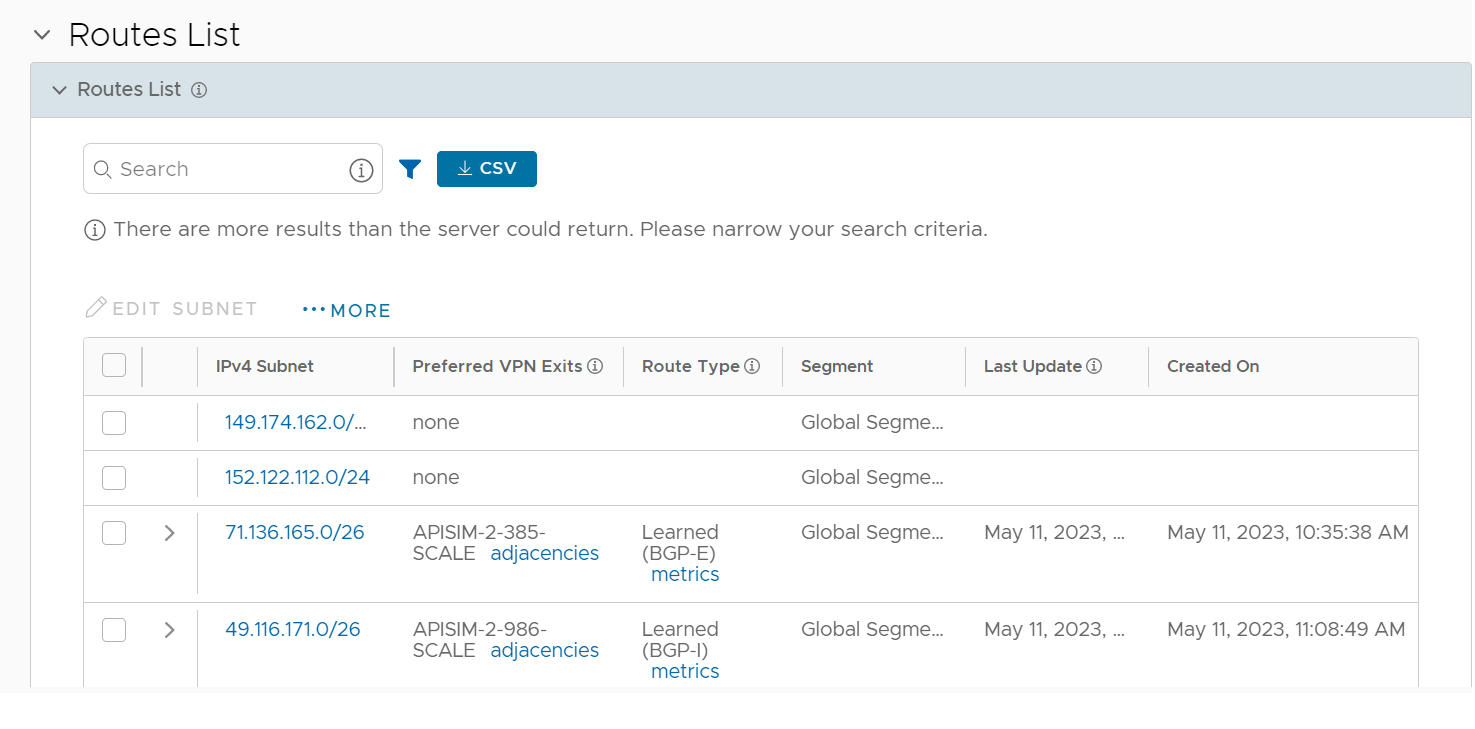
Option Description Segment Nom du segment. Sous-réseau (Subnet) Réseau auquel la route correspond, ainsi qu'une liste des dispositifs Edge ayant appris cette route. Sorties VPN préférées (Preferred VPN Exits) Route par laquelle un autre site distant peut accéder au sous-réseau. Type de route (Route Type) Affiche le type de route, qui peut être l'un des suivants : Statique (Static), Connectée (Connected) ou Apprise (Learned). Dernière mise à jour (Last Update) Date et heure de la dernière mise à jour de la sortie VPN préférée. Créé le (Created On) Date et heure de création de la route. Sous-réseau IPv4 Sorties VPN admissibles Note : Vous pouvez configurer les sous-réseaux pour les adresses IPv4 et IPv6.Actuellement vous pouvez afficher jusqu'à 256 préfixes de sous-réseau dans la demande d'application d'API. Vous pouvez utiliser l'option Filtre (Filtre) pour rechercher le préfixe de sous-réseau spécifique. Le message d'informations suivant s'affiche si le nombre de résultats est supérieur à ce que le serveur peut renvoyer. « Le nombre de résultats est supérieur à ce que peut renvoyer le serveur. Affinez les critères de recherche. » ("There are more results that the server could return. Please narrow your search criteria.")
Sélectionnez un ou plusieurs sous-réseaux, puis cliquez sur PLUS (MORE) pour effectuer les activités suivantes :- Épingler la préférence de route apprise (Pin Learned Route Preference) : épingle les préférences de la route apprise sélectionnée.
- Détacher la préférence de route apprise (Unpin Learned Route Preference) : détache la préférence de route apprise sélectionnée des paramètres par défaut.
- Supprimer les routes apprises (Delete Learned Routes) : supprime les routes apprises. Cette option ne supprime pas les routes connectées, les routes statiques, les routes d'Overlay Flow Control et les routes de la table de routage des dispositifs Edge. L'option est disponible uniquement lorsque l'option Configurer le calcul du coût distribué (Configure Distributed Cost Calculation) est désactivée.
- Cliquez sur l'option Modifier le sous-réseau (Edit Subnet) d'un sous-réseau pour modifier les priorités de la destination préférée.
- Dans la fenêtre Sous-réseau (Subnet), vous pouvez déplacer les destinations de Sorties VPN admissibles (Eligible VPN Exits) vers Sorties VPN préférées (Preferred VPN Exits) et inversement.
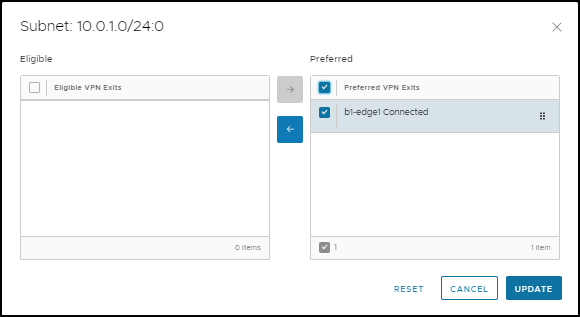
- Dans le panneau Sorties VPN préférées (Preferred VPN Exits), cliquez sur les flèches Haut (UP) et Bas (DOWN) pour modifier les priorités, puis cliquez sur Mettre à jour (Update).
- Vous pouvez réinitialiser le calcul du coût des sous-réseaux lorsque des routes épinglées sont disponibles. Cliquez sur Réinitialiser (Reset), ce qui permet à Orchestrator d'effacer les routes épinglées, de recalculer le coût du sous-réseau sélectionné en fonction de la stratégie et d'envoyer les résultats aux dispositifs Edge et aux passerelles.
Note : Pour les routes IPv4, l'option Réinitialiser (Reset) n'est disponible que lorsque l'option Calcul du coût distribué (Distributed Cost Calculation) est activée.Note : L'option Réinitialiser (Reset) n'est disponible que lorsque l'option Calcul du coût distribué (Distributed Cost Calculation) est activée.
Pour plus d'informations sur Calcul du coût distribué (Distributed Cost Calculation) reportez-vous à la section Configurer le calcul du coût distribué du Guide de l'opérateur de VMware SD-WAN disponible à l'adresse https://docs.vmware.com/fr/VMware-SD-WAN/index.html.
- Dans la fenêtre Sous-réseau (Subnet), vous pouvez déplacer les destinations de Sorties VPN admissibles (Eligible VPN Exits) vers Sorties VPN préférées (Preferred VPN Exits) et inversement.